如何制作工作证
公司都会为员工配备工作证,如果一个一个的制作,那势必是个庞大的工作量,那么如何批量制作工作证呢?神奇条码标签打印软件可以解决这个问题。
一、首先打开神奇条码标签软件,新建一个文件,因为我们做的是工作证,所以新建文件时需要选择证卡证书类文件。卡片的宽度和高度我们分别设置为55和70,您可以根据您的具体尺寸来设置。

二、工作证上一般都需要照片,这里需要把照片或图片批量导入数据库。首先,我们整理照片,把所有的照片按照员工信息表的顺序一一对应好,放在一个文件夹中。点击左侧图片按钮,打开工作证需要的照片,选择第一张照片。
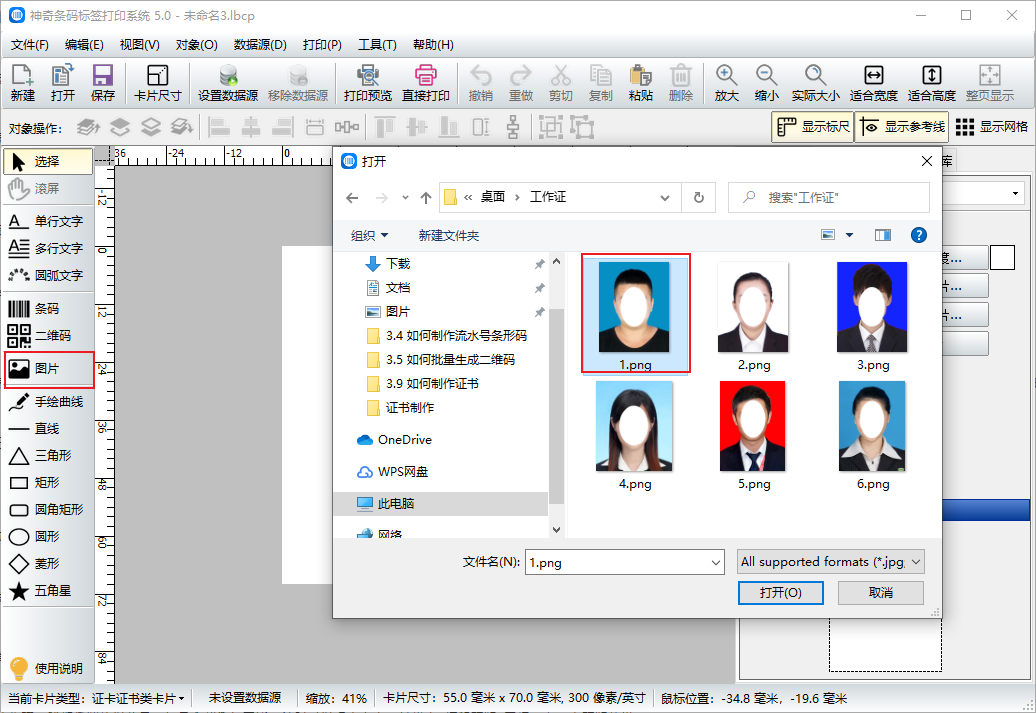
三、照片添加进画布,勾选打印或导出时先读取……,然后从该文件中读取图片,再点击图片文件名整理工具

四、在弹出的界面中选择文件所在的文件夹,点击导出到excel。给文件起个名字保存起来。


五、保存完成后,神奇条码标签打印系统提示导出成功,点击确定即可。将导出的excel表格打开,将文件名的内容拷贝到员工信息表格中。


六、员工信息表整理完成,这样就方便后续条码标签软件调用员工的照片。回到神奇条码标签软件,点击单行文字,输入姓名、部门、职务、编号等内容,用左侧的直线工具绘制几条直线(绘制直线的同时按着shift键)。
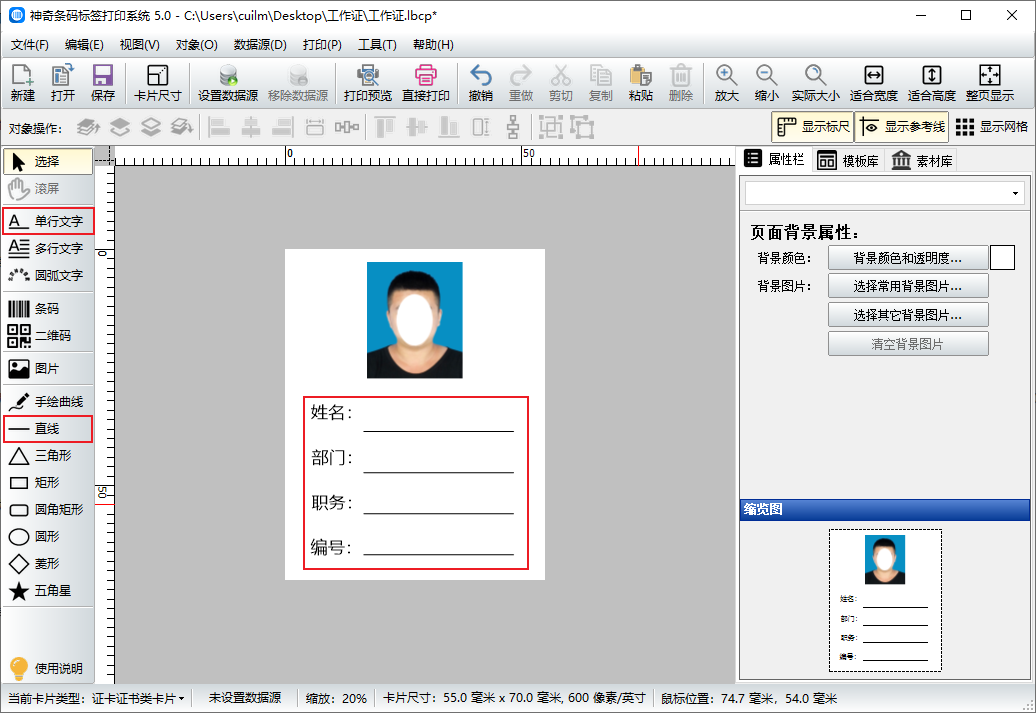
七、卡片的样子绘制完成之后,需要添加数据库,点击软件上方的设置数据源按钮,选择刚才保存好的员工信息表。
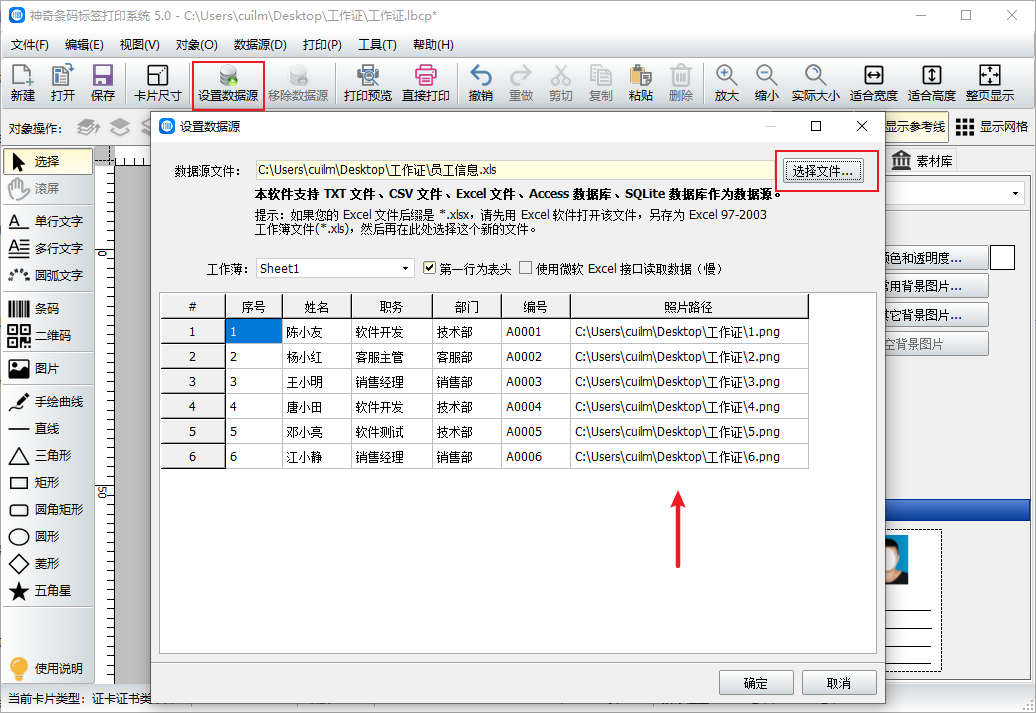
八、在画布上点击照片,在右侧勾选打印或导出时先读取数据源的字段值作为文件名,然后从该文件中读取图片。指定数据源字段里选择照片路径。

九、再次选择单行文字,在输入数据库字段里按照内容选择插入姓名。

十、按照上面的步骤,我们将照片以及员工信息全部添加完毕,这时可以点击上方工具栏中“打印预览”图标,看一下预览效果。
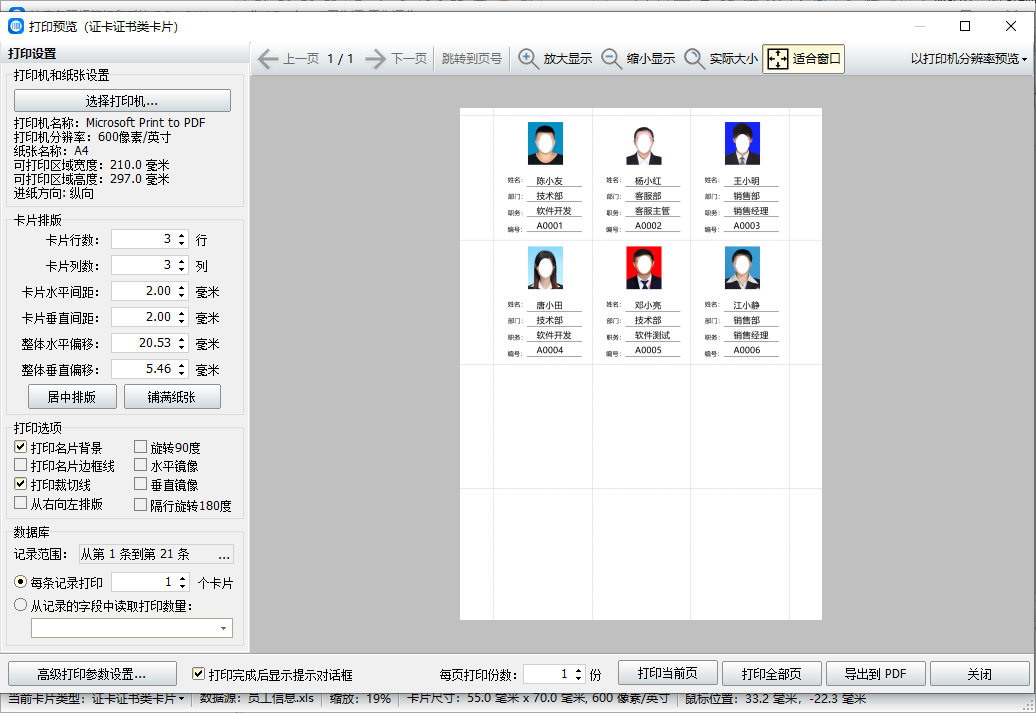
设置好打印参数,就可以打印了。是不是很快就完成了,而且操作也很简单。小伙伴们也下载软件亲自试试吧!
上一篇
